準備工作
win10/11系統的電腦
建議自備1根Type-C數據線
在正式進行開發前,需要安裝紅色框中的三個軟件!!!
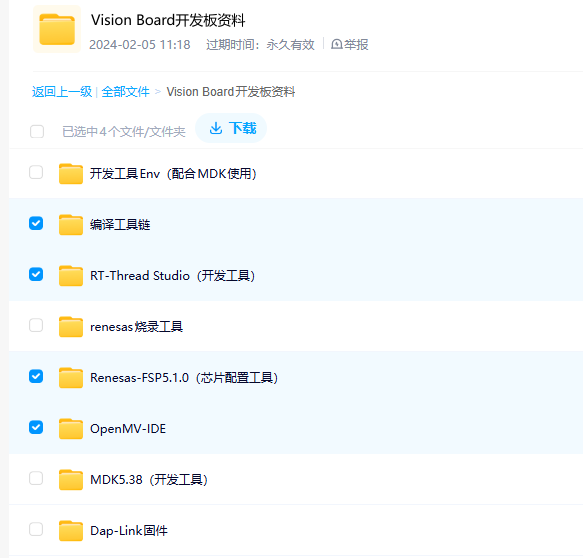
安裝RT-Thread Studio IDE
1. 進入下面網站,下載并安裝RT-Thread Studio IDE:
https://www.rt-thread.org/download.html#download-rt-thread-studio
安裝FSP配置工具
1. 安裝百度網盤中的FSP工具:
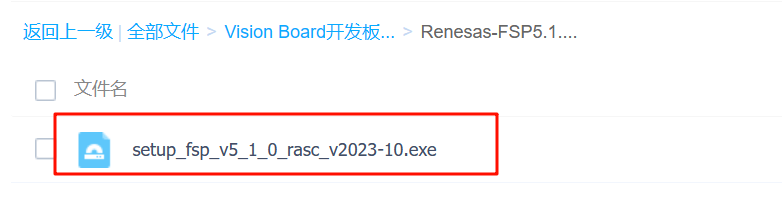
2. 按照步驟安裝即可。
按鍵中斷實驗
???
1.打開RT-Thread Studio,選擇新建 → RT-Thread項目:
???
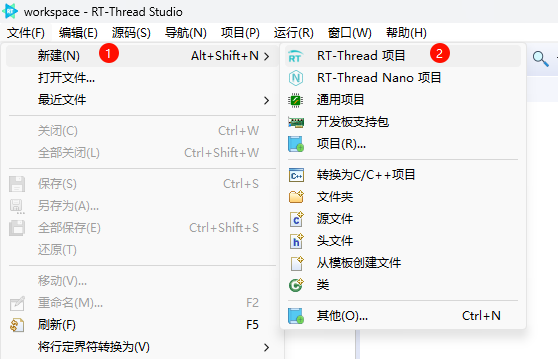
?
2.選擇基于Vision Board開發板創建項目,BSP版本選擇1.3.0:
?
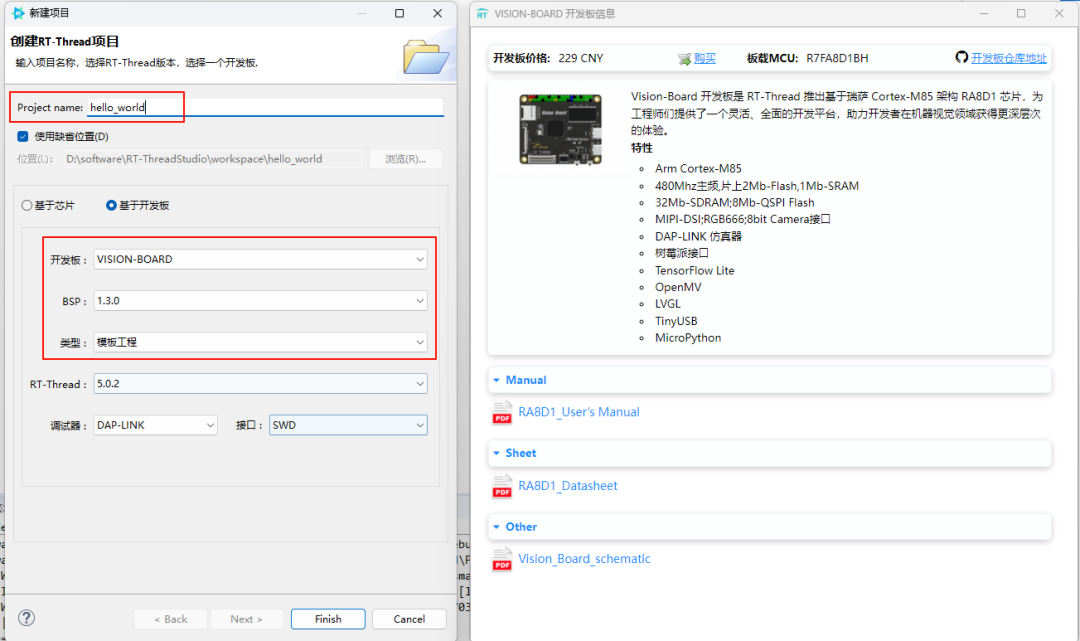
3.若提示未安裝工具鏈或者下載工具,點擊OK下載即可(確保電腦聯網):
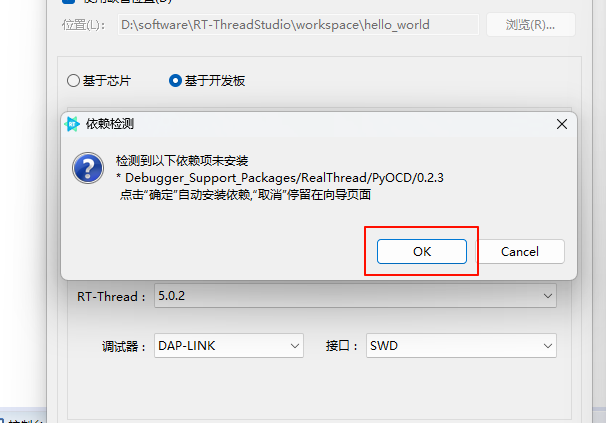
4.接下來進行編譯工程:
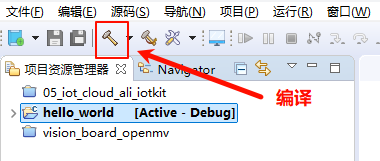
如下圖顯示即代表編譯成功:
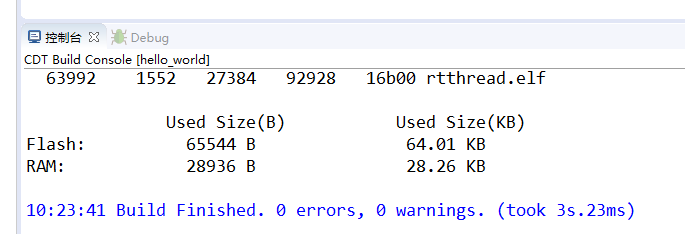
5.點擊下載按鈕,將燒錄編譯成功的固件到開發板:
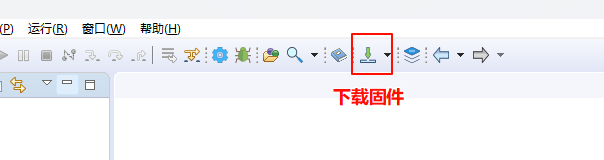
實驗現象:開發板正面的藍色LED會500ms間隔閃爍。
6.接下來讓我們打開此工程的FSP配置
7.首先確保已經安裝了資料包中的RASC5.1.0軟件,然后回到Studio雙擊RA Smart Configurator,按照提示選擇安裝目錄:
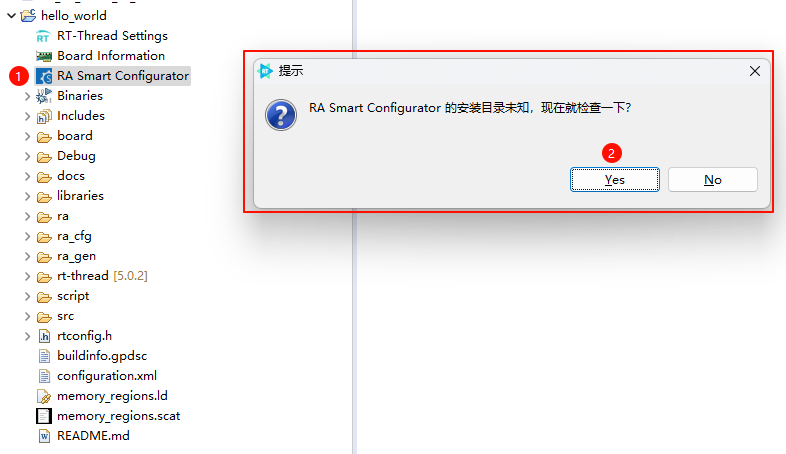
8.選擇到sc_v2023-10_fsp_v5.1.0 目錄下即可,然后就會自動打開FPS配置軟件了:
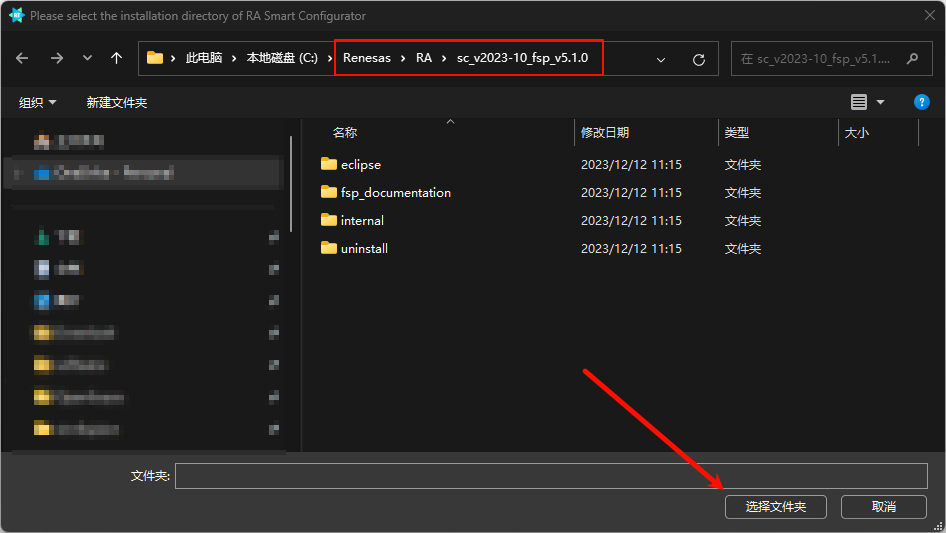
9.接下來讓我們將按鍵配置為外部中斷引腳,先讓我們打開Vision Board的原理圖:
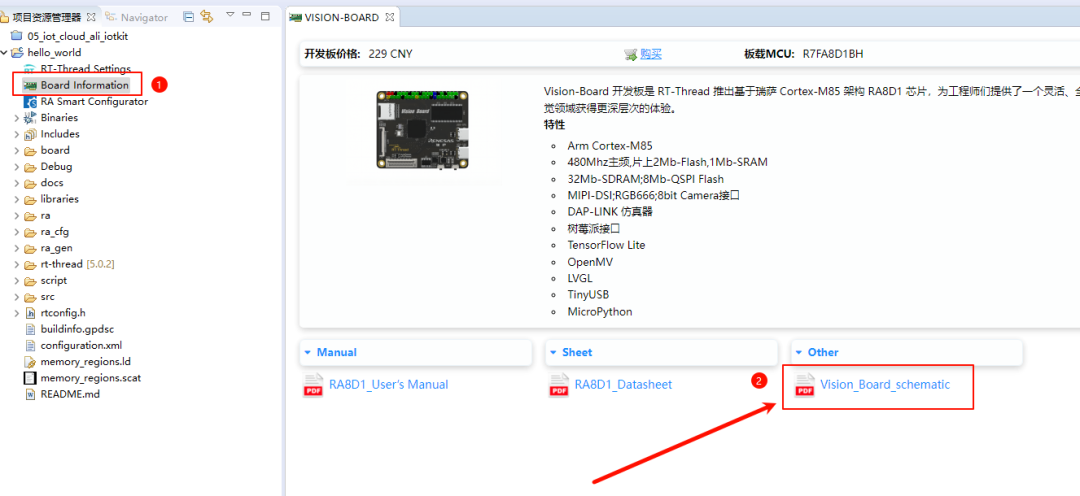
10.打開PDF的第二頁,找到用戶按鍵部分。分析:當按鍵按下的時候會將引腳拉低,因此中斷觸發方式為下降沿觸發。
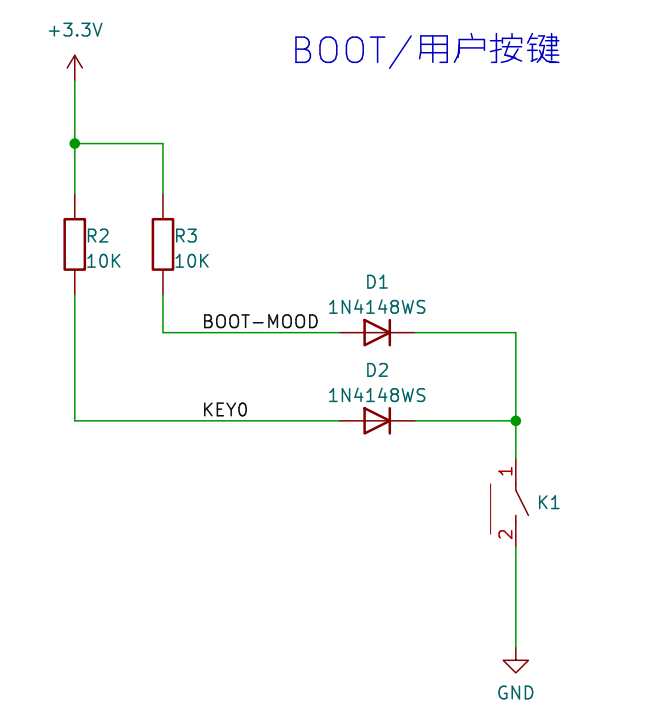
11.找到KEY0對應的引腳號:P907
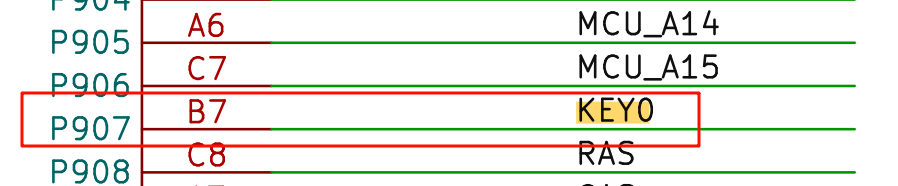
12.接下來我們打開FSP,這個時候我們發現P907引腳對應的是中斷10通道
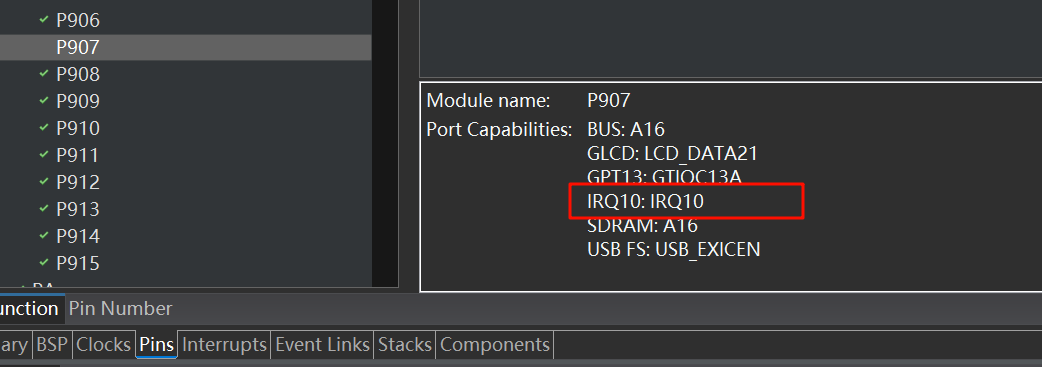
13.然后讓我們選擇使能IRQ10,并且將IRQ10綁定為P907引腳
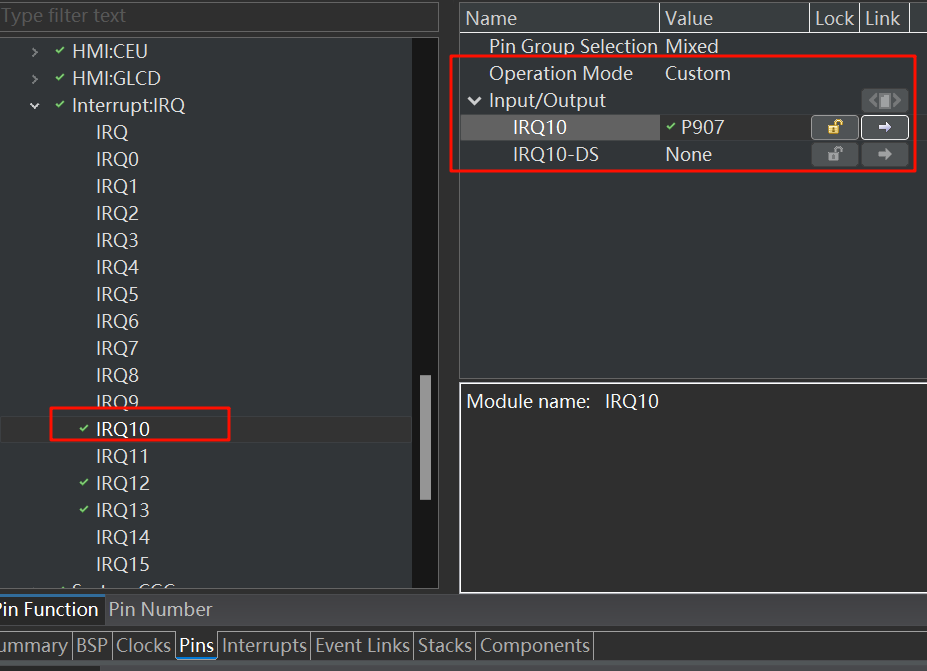
14.接下來回到Stack界面,選擇New Stack->Input->External IRQ
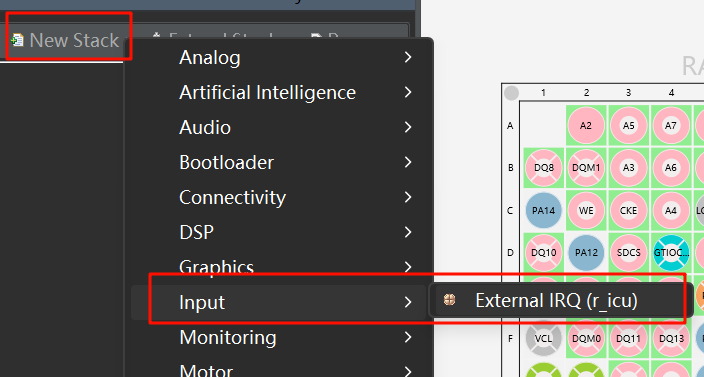
15.根據上面分析,我們將10通道按照如下圖所示進行配置:
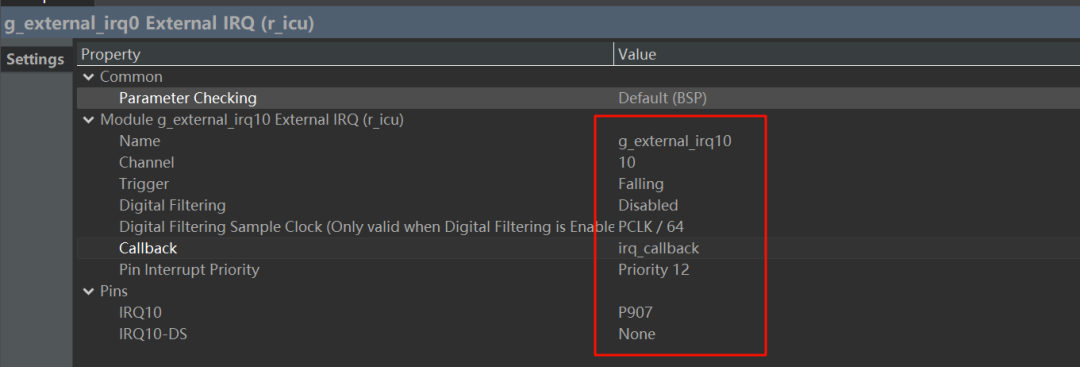
16.最后生成底層驅動代碼:
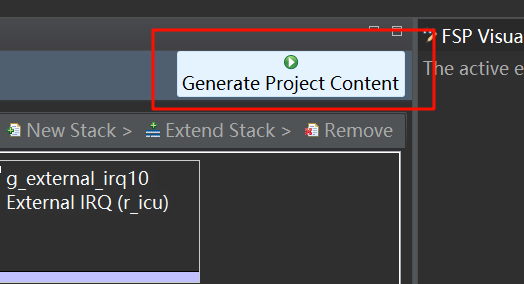
17.接下來讓我們回到RT-Thread Studio工程,打開hal_entry.c:
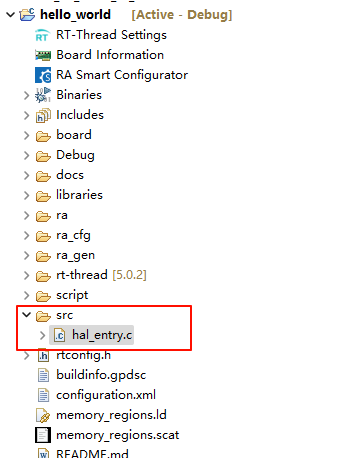
18.將里面的內容替換為下面的代碼:
#include
#include
#include "hal_data.h"
#define IRQ_TEST_PIN "p907"
void irq_callback_test(void *args)
{
rt_kprintf("\n IRQ10 triggered \n");
}
void hal_entry(void)
{
/* init */
rt_uint32_t pin = rt_pin_get(IRQ_TEST_PIN);
rt_kprintf("\n pin number : 0x%04X \n", pin);
rt_err_t err = rt_pin_attach_irq(pin, PIN_IRQ_MODE_FALLING, irq_callback_test, RT_NULL);
if(RT_EOK != err)
{
rt_kprintf("\n attach irq failed. \n");
}
err = rt_pin_irq_enable(pin, PIN_IRQ_ENABLE);
if(RT_EOK != err)
{
rt_kprintf("\n enable irq failed. \n");
}
}
19.進行編譯,燒錄固件到開發板后,打開串口終端,當我們按下開發板的USER BOOT按鍵時,會有以下打印信息:
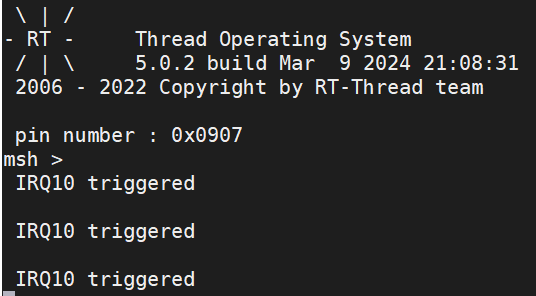
-
開發板
+關注
關注
25文章
4946瀏覽量
97201 -
board
+關注
關注
0文章
37瀏覽量
19712 -
Vision
+關注
關注
1文章
196瀏覽量
18085 -
按鍵中斷
+關注
關注
0文章
15瀏覽量
6438
發布評論請先 登錄
相關推薦
【Vision Board創客營連載體驗】RA8D1 Vision Board初體驗
按鍵中斷實驗概述
機器視覺RT-Thread Vision Board主要特點
【Vision Board 創客營】Vision Board上的DAC實踐
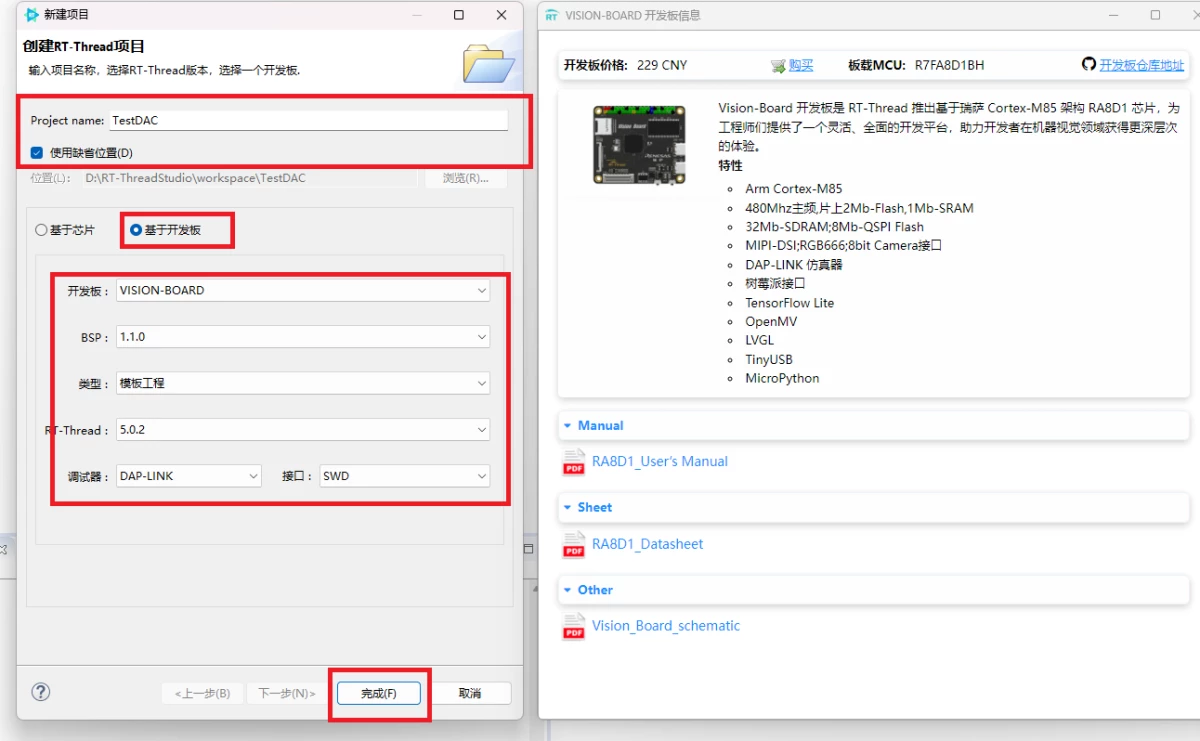
Vision-Board 使用TinyUSB驅動Xbox游戲手柄
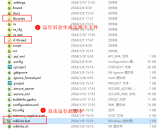
Vision-Board 使用TinyUSB驅動Xbox游戲手柄





 Vision Board系列教程 | 按鍵中斷實驗
Vision Board系列教程 | 按鍵中斷實驗
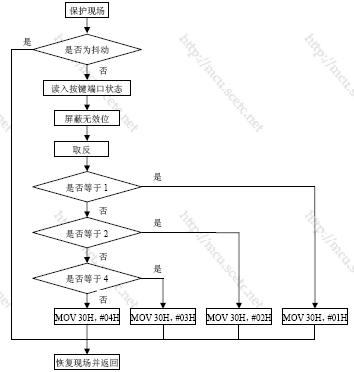

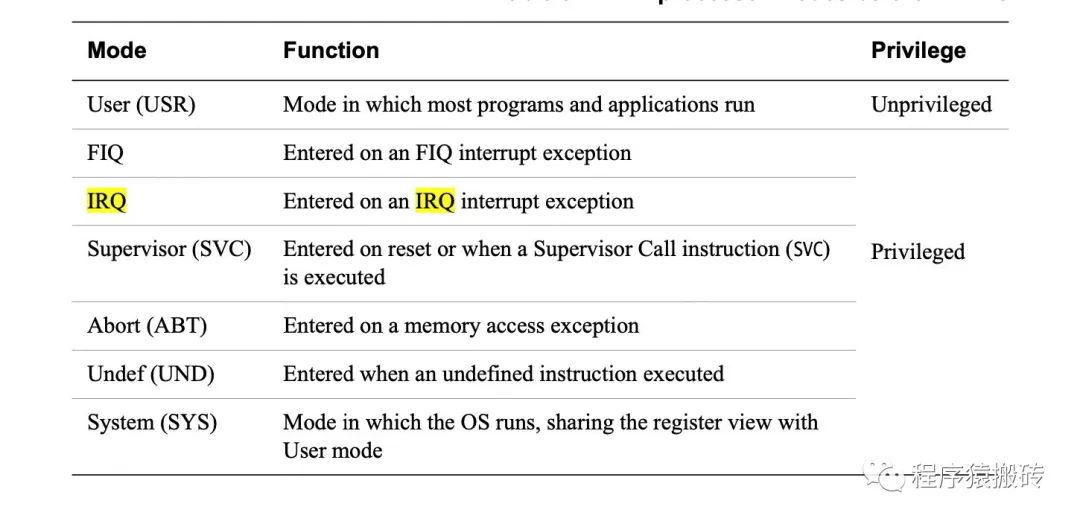











評論